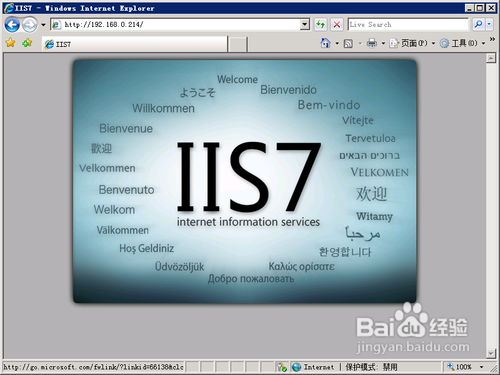1、右键“我的电脑”,选择“管理”,打开“服务器管理器”
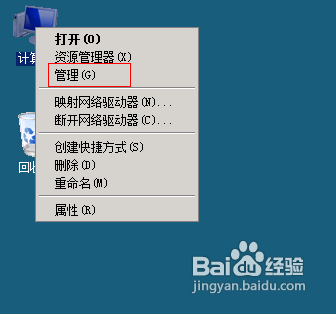
2、点击左边菜单栏“角色”调出角色窗口
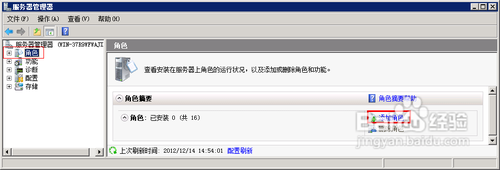
3、接着点击“添加角色”,弹出添加“角色向导”

4、 点击“下一步”进入服务器角色选项
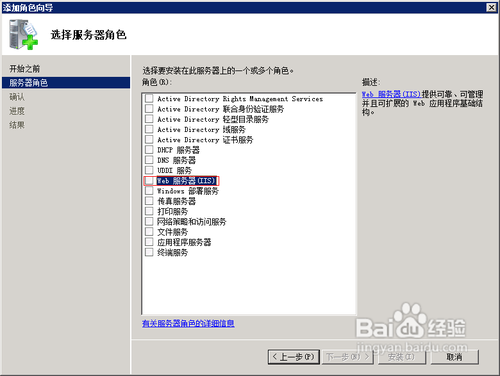
5、勾选“Web服务器(IIS)”,弹出是否添加Web服务器(IIS)所需的功能。点击“添加必需的功能”所回到角色向导

6、Windows 进程激活服务,Windows 进程激活服务通过删除对HTTP 的蚤疣毖扒依赖关系,可统一 Internet 信息服务 (IIS) 进程模型。通过使用至梦蛭悝非 HTTP 协议,以前只可用于 HTTP 应用程序的 IIS 的所有功能现在都可用于运行 Windows Communication Foundation (WCF) 服务的应用程序。IIS7.0 还使用 Windows 进程激活服务通过 HTTP 实现基于消息的激活。点击“下一步”到Web服务器安装界面
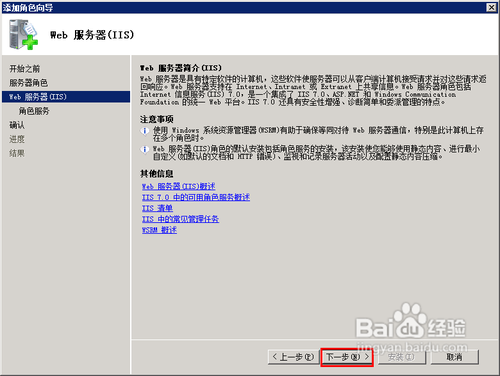
7、点击下一步弹出Web渲舫蒇芘服务器(IIS)的功能选项,勾选需要安装的组件。采用默认安装,在这种安装方式下,只会安装最少的一组角色服务。如果需要其他 IIS 角色服棣蚺幌盗务,例如“应用程序开发”或“运行状况和诊断”,请确保在向导的“选择角色服务”页中选中与这些功能关联的复选框。

8、初级安装IIS默认基本上这些功能已经足够了,点击”下一步”进入安装选择确认界面。
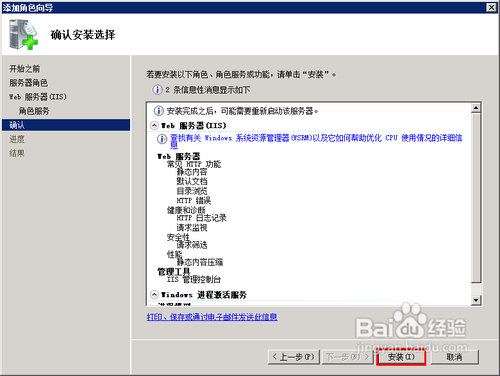
9、系统列出了IIS服务器的安装列表,这里可以看到觉的HTTP功能,安全性及管理工具都在安装的列表里面,这时点击“安装”即可对这些组件及功能进行安装

10、等待安装完闭后关闭向导窗口,在打开浏览器输入本机IP,验证IIS7是否安装成功。